reklama
NirLauncher je knihovna, která je dodávána s více než 100 přenosnými freewarovými nástroji pro Windows. Je to perfektní sada nástrojů pro přenášení na USB flash disku pro případ nouze, například pokud potřebujete obnovit ztracená hesla nebo sledovat vaši síť. Nástroje jsou předem roztříděny do 12 různých kategorií a pokud chcete, můžete přidat další softwarové balíčky.
Přestože je NirLauncher navržen pro přenosné použití na vašem USB flash disku, můžete jej samozřejmě nainstalovat na místní pevný disk pro každodenní použití. Aplikace byly vyvinuty společností NirSoft a jsou také k dispozici jednotlivě prostřednictvím internetu Domovská stránka NirSoft.
Co je v tom pro mě?
Tento nástroj obsahuje více než 100 přenosných freewarových nástrojů. Pokud nejste obeznámeni s obslužnými programy od společnosti NirSoft, možná tyto nástroje neznáte. V aplikaci NirLauncher však nejsou pouze aplikace roztříděny do kategorií podle funkcí, ale můžete si také prohlédnout krátký popis, který vysvětluje, co daný nástroj dělá.

Není možné vyjmenovat a zahrnout všechny nástroje v rozsahu tohoto článku, ale všechny si můžete prohlédnout v Seznam utilit. Níže je uveden krátký seznam nástrojů, které jsem našel zajímavé nebo užitečné:
Nástroje pro obnovení hesla
WirelessKeyView: Obnovuje ztracené klíče bezdrátové sítě (WEP / WPA) uložené v počítači.
PasswordFox: Zobrazení hesel uložených ve webovém prohlížeči Firefox.
Hvězdička Logger: Odhaluje hesla uložená za hvězdičkami („***“).
Nástroje pro monitorování sítě
SniffPass: Zachyťte hesla, která procházejí síťovým adaptérem.
NetResView: Zobrazí seznam všech síťových prostředků ve vaší síti LAN.
Nástroje webového prohlížeče
MozillaCookiesView: Alternativa ke standardnímu „Správci souborů cookie“ od společností Netscape a Mozilla.
FirefoxDownloadsView: Zobrazí seznam stažených souborů v prohlížeči Firefox.
Obslužné programy týkající se videa a zvuku
Volumouse: Nastavte hlasitost reproduktoru pomocí kolečka myši.
Internetové nástroje
SiteShorter: Uložte snímek obrazovky jakékoli webové stránky do souboru.
DownTester: Otestujte rychlost stahování z Internetu.
Nástroje příkazového řádku
BluetoothCL: Zobrazit seznam zařízení Bluetooth.
Nástroje pro stolní počítače
OpenWithView: Zakáže / povolí položky v dialogovém okně „Otevřít v“ systému Windows.
Clipboardic: Malý a jednoduchý správce schránky.
Diskové nástroje
DriverLetterView: Zobrazení a změna přiřazení písmen jednotky.
Systémové nástroje
WhatIsHang: Získejte informace o softwaru Windows, který visí.
ProduKey: Zobrazí CD-klíče systému MS-Office / Windows nainstalované v počítači.
DriverView: Zobrazí seznam všech ovladačů zařízení aktuálně načtených ve vašem systému.
Další nástroje
SkypeLogView: Zobrazení souborů protokolu vytvořených programem Skype.
IconsExtract: Extrahujte ikony a kurzory ze spustitelných souborů.
Jak to funguje?
Stáhněte si soubor NirLauncher ZIP a rozbalte jej na svůj flash disk nebo na místní pevný disk. Soubor ZIP je pouze 9,4 MB a rozbalí se do složky 14,1 MB. Vzhledem k tomu, že obsahuje více než 100 nástrojů, je tato velikost působivě malá.
Váš antivirový program může během instalace NirLauncheru detekovat a hlásit některé aplikace. V mém případě AntiVir chtěla přesunout iepv.exe, dialupass.exe, chromepass.exe a některé další nástroje do karantény. Kontrola detekčního kódu však nepřinesla výsledky, což znamená, že tato konkrétní aplikace nebyla hlášena jako virus, ale byla detekována na základě chování typického malwaru. Falešná pozitivní detekce je známá záležitost a NirSoft ji otevřeně diskutuje v následujícím příspěvku na NirBlogu: Antivirové společnosti způsobují velké bolesti hlavy malým vývojářům.
Po vybalení můžete spustit NirLauncher.exe a procházet nástroje podle kategorií. Chcete-li spustit nástroj, zvýrazněte jej (jednou na něj klikněte) a klikněte na> Běh v levé dolní části NirLauncheru.
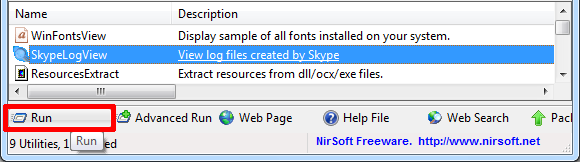
Několik nástrojů vyžaduje oprávnění správce. V takovém případě můžete na nástroj kliknout pravým tlačítkem a vybrat možnost> Spustit jako administrátor z nabídky nebo klikněte na> Pokročilý běh.
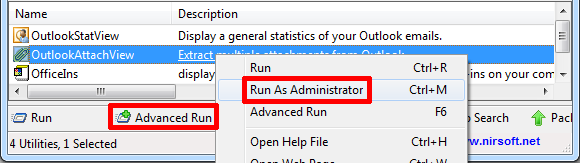
Rozšířené spuštění vám poskytne více možností, například spuštění nástroje v režimu celé obrazovky nebo spuštění s vlastními proměnnými prostředí.

Mnoho nástrojů je k dispozici v 64bitové verzi. Pokud používáte NirLauncher v 64bitovém systému Windows, příslušná verze obslužného programu se načte automaticky, když je vybrána ke spuštění.
Můžete také spouštět aplikace ze složky NirSoft ve složce balíčku. Jednoduše poklepejte na příslušný soubor .exe. Všimněte si, že pro každý soubor .exe je také soubor .chm. Toto je soubor nápovědy, i když se zdá, že pro každý nástroj existuje jeden, ale nenašel jsem jediný, kde by fungoval, ani spouštět pomocí NirLauncheru, ani ze složky.
Mohu si NirLauncher přizpůsobit?
Ano můžeš! Jak bylo uvedeno výše, ke všem aplikacím můžete přistupovat jednotlivě prostřednictvím složky NirSoft. Pokud chcete nástroj odebrat, jednoduše jej z této složky vymažte. Stejně tak můžete přidat přenosné nástroje.
Musíte však (odebrat nebo) vytvořit záznam v příslušné skupině, aby byl nástroj (již) přístupný prostřednictvím NirLauncheru. Úpravy je třeba provést v souboru nirsoft.nlp, který je také umístěn ve složce NirSoft. Toto je běžný textový soubor, který lze otevřít pomocí programu Poznámkový blok. Jednoduše odeberte nebo přidejte požadované informace, uložte soubor, restartujte NirLauncher a podívejte se, zda byly vaše změny úspěšné.

Další obslužné balíčky lze nalézt na Stránka NirSoft ke stažení, například sysinternals2.nlp, který přidá SysInternals Suite do NirLauncheru.
Závěr
Dohromady se jedná o velmi užitečný nástroj s mnoha užitečnými nástroji, které zabírají neuvěřitelně málo místa a měly by se tedy hodit na jakýkoli přenosný disk. Kromě toho ji můžete upravit tak, aby obsahovala pouze vaše oblíbené přenosné aplikace, což může být ještě kompaktnější a užitečnější.
Jaké nástroje podle vás v této rozsáhlé sbírce chybí a které jsou vaše oblíbené?
Obrazové kredity: -dal-
Tina píše o spotřební technologii více než deset let. Je držitelkou doktorátu přírodních věd, diplomu z Německa a MSc ze Švédska. Její analytické zázemí jí pomohlo vyniknout jako technologická novinářka v MakeUseOf, kde nyní řídí výzkum a operace s klíčovými slovy.


